Win11分应用调音量设置方法
时间:2025-09-19 23:55:55 227浏览 收藏
还在为Win11系统下各种应用和设备的音量控制烦恼吗?本文为您奉上超详细的Win11分应用调音量设置教程,助您轻松掌控电脑音频!还在为耳机、扬声器音量不统一而苦恼?想单独调节游戏、音乐软件的音量大小?本文将一步步教您如何通过任务栏音量图标、系统声音设置、音量混合器以及高级声音控制面板,实现对不同音频输出设备和应用程序的独立音量调节。无论是想精确控制设备音量,还是想为每个应用定制专属音量,都能在这里找到答案。告别声音干扰,打造个性化音频体验,快来学习Win11分应用调音量技巧吧!
Windows 11支持为不同音频设备和应用程序设置独立音量。1、通过任务栏音量图标切换输出设备并分别调整音量,系统自动保存各设备设置。2、在“设置-声音”中选择不同输出设备,精确调节音量并配置设备属性。3、右键音量图标打开“音量混合器”,可为每个应用程序单独调节音量大小。4、通过“更多声音设置”进入经典声音控制面板,在“播放”和“级别”选项卡中集中管理设备与应用音量,实现全面音频控制。
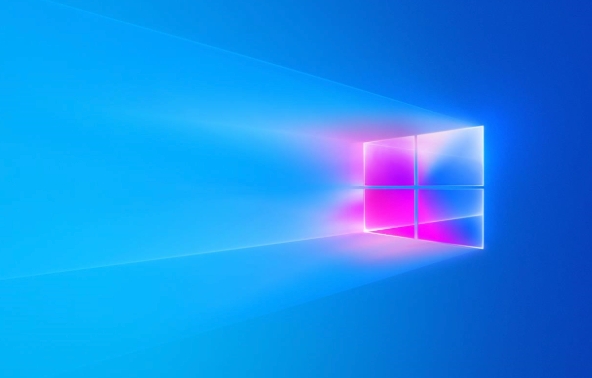
如果您希望在使用Windows 11时,为连接的不同音频设备或各个应用程序分别设定独立的音量级别,以避免声音干扰或满足个性化需求,可以通过系统内置的音频管理功能实现精细控制。
本文运行环境:Dell XPS 13,Windows 11 家庭版。
一、为不同音频输出设备设置独立音量
当您同时连接了多个音频输出设备(如耳机、扬声器、蓝牙音箱等)时,Windows 11允许您为每个设备单独保存和调整音量设置。这样切换设备时,系统会自动应用之前设定的音量水平。
1、点击任务栏右下角的音量图标,打开快速控制面板。
2、在输出设备列表中,选择您要设置的第一个设备(例如“扬声器”),然后拖动下方的主音量滑块至合适位置。
3、再次点击音量图标,从输出列表中切换到另一个设备(例如“耳机”),然后重新调整音量滑块至您期望的音量。
4、重复上述步骤,为所有已连接的音频设备配置合适的音量。系统将自动保存每个设备的独立音量设置。
二、通过声音设置界面精确调节设备音量
此方法提供更详细的设备级音量控制,并可访问设备特定属性,确保对每个音频硬件进行精准调校。
1、按下Win + I组合键打开“设置”应用。
2、在左侧菜单选择“系统”,然后点击右侧的“声音”选项。
3、在“输出”部分,从“选择输出设备”下拉菜单中逐一选择不同的音频设备。
4、每选中一个设备后,调整其下方的“音量”滑块,并可点击“设备属性”进一步配置格式或增强功能。
三、为不同应用程序设置独立音量
Windows 11支持按应用程序调节音量,使您可以控制每个软件的声音输出大小,例如降低游戏背景音乐而保持语音聊天清晰。
1、右键点击任务栏上的音量图标,然后选择“音量混合器”。
2、在展开的界面中,您会看到当前正在播放声音的所有应用程序列表。
3、针对每个应用,如“Microsoft Edge”、“Spotify”或“Teams”,分别拖动其对应的音量滑块进行独立调节。
4、调节完成后关闭窗口,设置将立即生效并由系统持续保留。
四、使用高级音量混音器进行集中管理
该方法通过传统的“声音”控制面板提供更全面的应用与设备音量视图,适合需要一次性调整多个源的用户。
1、右键点击任务栏音量图标,选择“声音设置”。
2、滚动到底部,点击“更多声音设置”链接,打开经典“声音”控制面板。
3、切换到“通信”选项卡可设置通话时其他声音的衰减行为,或切换到“播放”选项卡查看所有启用的播放设备。
4、双击任一播放设备进入其属性,在“级别”选项卡中可进一步微调该设备的整体音量。
到这里,我们也就讲完了《Win11分应用调音量设置方法》的内容了。个人认为,基础知识的学习和巩固,是为了更好的将其运用到项目中,欢迎关注golang学习网公众号,带你了解更多关于应用程序,音频设备,音量混合器,win11,音量控制的知识点!
-
501 收藏
-
501 收藏
-
501 收藏
-
501 收藏
-
501 收藏
-
242 收藏
-
421 收藏
-
201 收藏
-
413 收藏
-
238 收藏
-
206 收藏
-
404 收藏
-
199 收藏
-
499 收藏
-
342 收藏
-
349 收藏
-
372 收藏
-

- 前端进阶之JavaScript设计模式
- 设计模式是开发人员在软件开发过程中面临一般问题时的解决方案,代表了最佳的实践。本课程的主打内容包括JS常见设计模式以及具体应用场景,打造一站式知识长龙服务,适合有JS基础的同学学习。
- 立即学习 543次学习
-

- GO语言核心编程课程
- 本课程采用真实案例,全面具体可落地,从理论到实践,一步一步将GO核心编程技术、编程思想、底层实现融会贯通,使学习者贴近时代脉搏,做IT互联网时代的弄潮儿。
- 立即学习 516次学习
-

- 简单聊聊mysql8与网络通信
- 如有问题加微信:Le-studyg;在课程中,我们将首先介绍MySQL8的新特性,包括性能优化、安全增强、新数据类型等,帮助学生快速熟悉MySQL8的最新功能。接着,我们将深入解析MySQL的网络通信机制,包括协议、连接管理、数据传输等,让
- 立即学习 500次学习
-

- JavaScript正则表达式基础与实战
- 在任何一门编程语言中,正则表达式,都是一项重要的知识,它提供了高效的字符串匹配与捕获机制,可以极大的简化程序设计。
- 立即学习 487次学习
-

- 从零制作响应式网站—Grid布局
- 本系列教程将展示从零制作一个假想的网络科技公司官网,分为导航,轮播,关于我们,成功案例,服务流程,团队介绍,数据部分,公司动态,底部信息等内容区块。网站整体采用CSSGrid布局,支持响应式,有流畅过渡和展现动画。
- 立即学习 485次学习
